Hur man lägger till eller tar bort Sidebar Search Panel i Microsoft Edge
Sidofältets sökpanel i Sök Bing i sidofältet för(Search Bing in sidebar for ) alternativ i Edge -webbläsaren hjälper dig att snabbt söka efter ett nyckelord medan du surfar på en webbplats. Som standard har Microsoft Edge den här funktionen aktiverad, men du kan dölja eller inaktivera den med Registry om du vill. Eftersom du inte behöver lämna den aktuella sidan kan du samtidigt bläddra mellan två sidor på en flik i Edge -webbläsaren med den här funktionen.
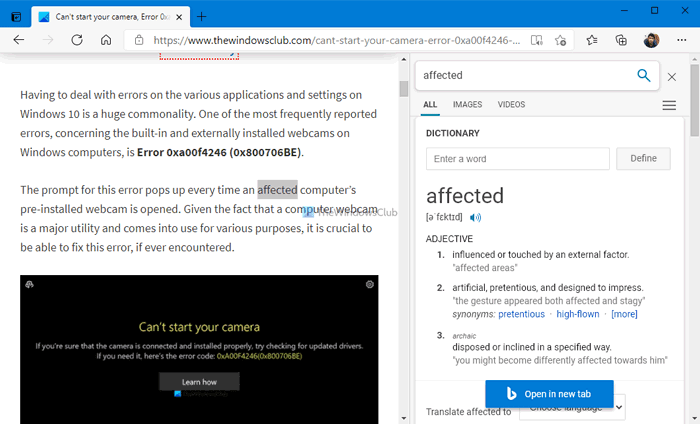
Låt oss anta att du läser en artikel på en webbplats, men att du inte får ett ord, eller att du vill veta mer om ett specifikt ord som finns på en webbplats. Vid ett sådant ögonblick har du två alternativ - ett, du kan kopiera ordet och söka efter det på en ny flik, och två, du kan använda alternativet Sök Bing i sidofältet för "ord" (Search Bing in sidebar for “word” ) . Det förra alternativet låter dig söka efter ordet i din föredragna sökmotor, dvs. Google , DuckDuckGo , etc. Men det senare alternativet låter dig söka efter nyckelordet endast i Bings(Bing) sökmotor. Eftersom sidofältets sökruta är en fullfjädrad panel som drivs av Bing , kommer du att få samma resultat som den visar när du söker på en dedikerad flik.
Om du inte använder den här funktionen, eller på något sätt är den inaktiverad, kan du slå på eller av den med hjälp av den här handledningen. Du är på väg att använda Registereditorn(Registry Editor) för att få det gjort. Därför rekommenderas det att skapa en systemåterställningspunkt innan du går till stegen.
Hur man lägger till eller tar bort Sidebar Search Panel i Edge
Följ dessa steg för att lägga till eller ta bort sökpanelen i sidofältet i Microsoft Edge :
- Tryck på Win+R för att öppna dialogrutan Kör.
- Skriv regedit och tryck på Enter- knappen.
- Klicka på alternativet Ja .(Yes)
- Navigera till Microsoft i HKEY_LOCAL_MACHINE .
- Högerklicka på Microsoft > New > Key .
- Döp det till Edge .
- Högerklicka på Edge > New > DWORD (32-bit) Value .
- Namnge det som
DefaultSearchProviderContextMenuAccessAllowed. - Dubbelklicka på den för att ställa in värdedata(Value) .
- Ange 1 för att aktivera och 0 för att inaktivera.
- Klicka på OK-knappen.
Först måste du öppna Registereditorn på din dator. För det, tryck på Win+R , skriv regedit, tryck på Enter - knappen och klicka på alternativet Ja .(Yes )
Navigera sedan till följande väg-
HKEY_LOCAL_MACHINE\SOFTWARE\Policies\Microsoft
Högerklicka på Microsoft > New > Key och namnge den som Edge .
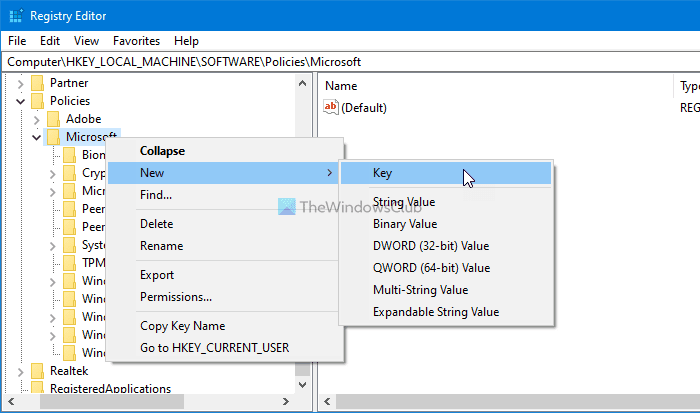
Högerklicka sedan på Edge - tangenten, välj New > DWOD (32-bitars) värde(Value) .
Namnge den som DefaultSearchProviderContextMenuAccessAllowed .
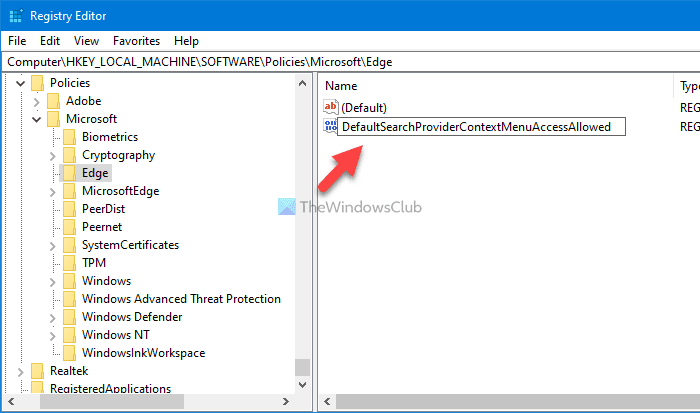
Dubbelklicka på detta REG_DWORD- värde och ställ in värdedata som 1 för att aktivera och 0 för att inaktivera.
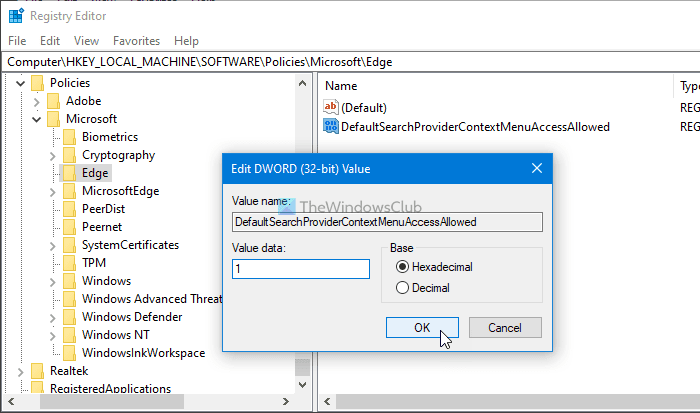
Klicka till sist på OK -knappen för att spara ändringen.
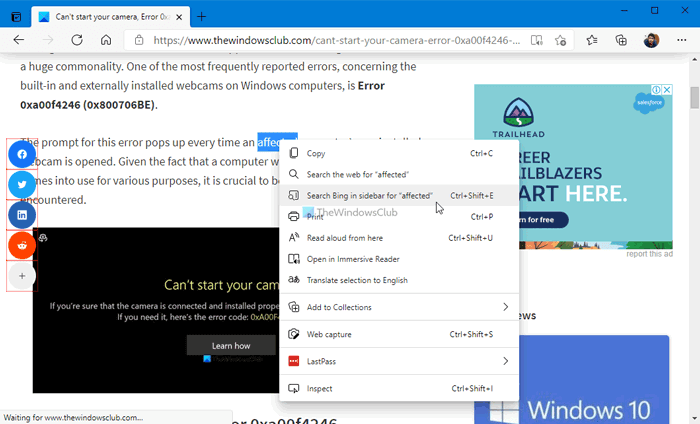
När du har aktiverat den här funktionen kan du besöka vilken webbsida som helst, markera ett ord och högerklicka på det för att hitta alternativet Sök Bing i sidofältet för "ord" .(Search Bing in sidebar for “word” )
Det är allt!
Läs nästa:(Read next:) Hur du aktiverar och använder Office Sidebar i Microsoft Edge .
Related posts
Så här inaktiverar du adressfältets sökförslag i Microsoft Edge
Ändra standardsökleverantör i Microsoft Edge till Google
Hur man tar bort menyknappen Extensions från Microsoft Edge-verktygsfältet
Hur man ställer in eller ändrar Microsoft Edge-hemsidan på Windows 11/10
Lägg till en hemknapp i webbläsaren Microsoft Edge
Fix Vi kunde inte ladda detta tilläggsfel i Microsoft Edge
Samlingar i Microsoft Edge är ett enkelt sätt att lagra webbinnehåll
Hur man inaktiverar Microsoft Edge används för att dela meddelanden
Bästa teman för Microsoft Edge från Edge Extensions and Add-ons Store
Microsoft Edge stängs automatiskt omedelbart efter öppning på Windows
Så här upprätthåller du Google SafeSearch i Microsoft Edge i Windows 10
Hur man blockerar en webbplats i Microsoft Edge på Windows 11/10
Microsoft Edge kommer inte att öppnas på Windows 11/10
Så här aktiverar du samlingsfunktionen i webbläsaren Microsoft Edge
Hur man reparerar eller återställer Microsoft Edge-webbläsaren på Windows 11
Inaktivera synkronisering för alla användarprofiler i Microsoft Edge med Registry
Hur man begränsar Media Autoplay i Microsoft Edge-webbläsaren
Hur man visar eller döljer samlingar-knappen i Microsoft Edge-webbläsaren
Hur man fäster webbplatser till aktivitetsfältet med Microsoft Edge
Hur man spelar det nya surfspelet i Microsoft Edge
